如何在Excel中畫斜線?在Excel中畫斜線的方法
我們不論是在日常生活中,還是在工作中,有時(shí)需要用Excel做報(bào)表,而又經(jīng)常會(huì)用到斜線表頭。那么在Excel表格中,如何畫斜線呢?在Excel表格中畫斜線有什么方法?現(xiàn)在就和小編一起去看看在Excel表格中畫斜線的方法。
具體步驟如下:
1、首先新建一個(gè)Excel表格并打開,光標(biāo)定位到要插入斜線的單元格內(nèi),如下圖所示:
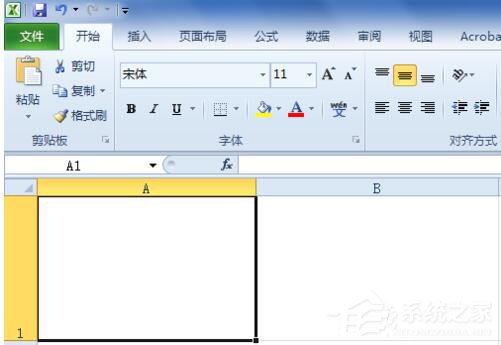
2、在該單元格內(nèi)單擊右鍵,選擇“設(shè)置單元格格式”,如下圖所示:
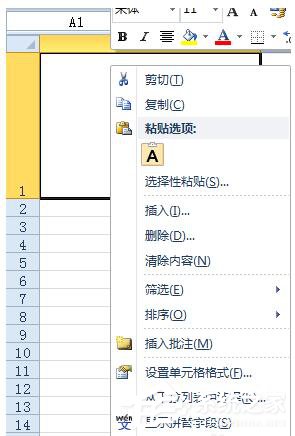
3、在彈出的“設(shè)置單元格格式”的設(shè)置頁(yè),找到“邊框”,點(diǎn)擊右下角的斜線,確定,即可在單元格內(nèi)插入斜線,如下圖所示:
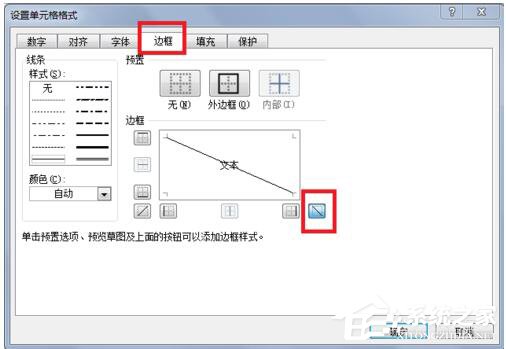
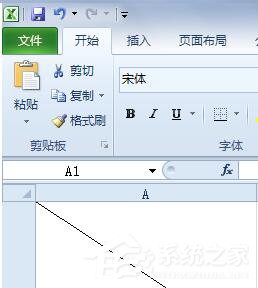
4、但是上圖僅限于插入一條斜線,如果想要插入更多條斜線,請(qǐng)繼續(xù)瀏覽。
在Excel軟件主界面,切換到“插入”選項(xiàng)卡下, 選擇“形狀”-“線條”,在其中找到你需要的斜線的樣式,一般都是普通直線,如下圖所示:
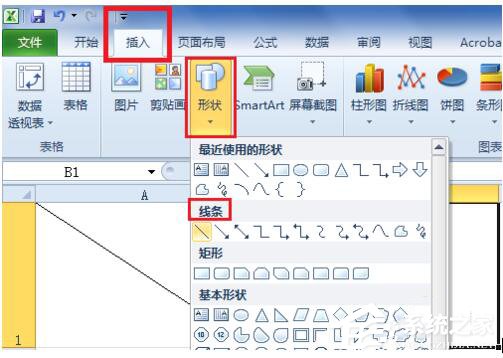
5、選擇直線確定后,直接在要插入斜線的單元格內(nèi)畫線即可,并可以選擇“形狀輪廓”和“形狀效果”,如下圖所示:

6、重復(fù)第四步,即可在單元格內(nèi)插入多條斜線,從而做一個(gè)多斜線表頭,如下圖所示:
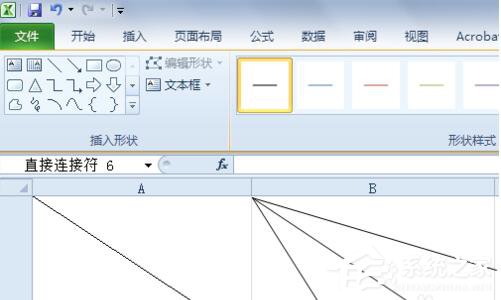
在Excel表格中畫斜線的方法就給大家詳細(xì)介紹到這里了。Excel我們?cè)谧鰣?bào)表的時(shí)候,經(jīng)常有用到斜線表頭,如還不知道怎么在Excel表格中畫斜線的用戶,不妨試一下上述的方法,按照步驟去操作,這樣你就知道怎么在Excel表格中畫斜線了。
相關(guān)文章:
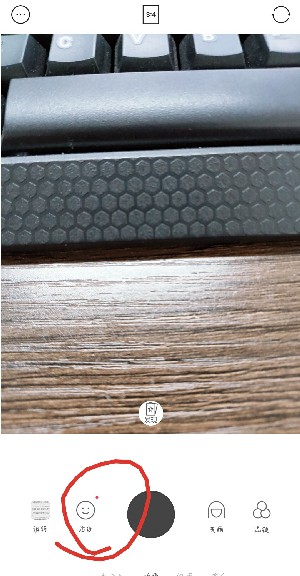
 網(wǎng)公網(wǎng)安備
網(wǎng)公網(wǎng)安備